Dieser wikiHow zeigt Ihnen, wie Sie auf Pinterest ein privates Board erstellen, das nur Sie und alle eingeladenen Mitarbeiter sehen können.
Methode eins von zwei:
Auf dem Handy
-
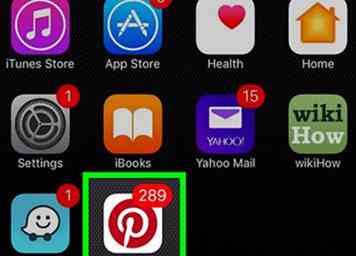 1 Öffne Pinterest. Pinterest ist eine rote App mit einem weißen, stilisierten "P" darauf. Wenn Sie bei Pinterest angemeldet sind, wird die Homepage geöffnet.
1 Öffne Pinterest. Pinterest ist eine rote App mit einem weißen, stilisierten "P" darauf. Wenn Sie bei Pinterest angemeldet sind, wird die Homepage geöffnet. - Wenn Sie nicht angemeldet sind, geben Sie Ihre E-Mail-Adresse und Ihr Passwort ein und tippen Sie anschließend auf Einloggen.
-
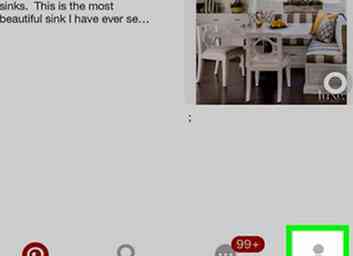 2 Tippen Sie auf das Profilsymbol. Sie finden dieses personale Symbol entweder in der unteren rechten Ecke des Bildschirms (iPhone) oder in der oberen rechten Ecke des Bildschirms (Android).
2 Tippen Sie auf das Profilsymbol. Sie finden dieses personale Symbol entweder in der unteren rechten Ecke des Bildschirms (iPhone) oder in der oberen rechten Ecke des Bildschirms (Android). -
 3 Zapfhahn +. Es befindet sich in der oberen rechten Ecke des Bildschirms.
3 Zapfhahn +. Es befindet sich in der oberen rechten Ecke des Bildschirms. -
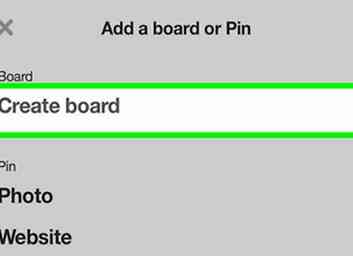 4 Zapfhahn Brett erstellen. Diese Option befindet sich im Popup-Menü am unteren Bildschirmrand.
4 Zapfhahn Brett erstellen. Diese Option befindet sich im Popup-Menü am unteren Bildschirmrand. -
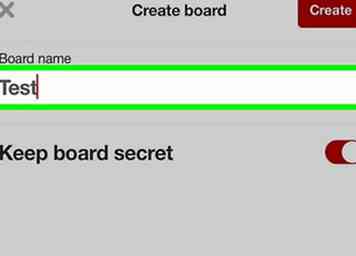 5 Fügen Sie Ihrem Board einen Namen hinzu. Dies tun Sie im Feld "Board name" oben auf dem Bildschirm.
5 Fügen Sie Ihrem Board einen Namen hinzu. Dies tun Sie im Feld "Board name" oben auf dem Bildschirm. -
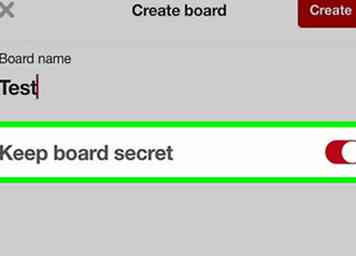 6 Rutschen Behalte das Board geheim direkt auf die "Ein" -Position. Diese Option befindet sich unter dem Feld "Board name".
6 Rutschen Behalte das Board geheim direkt auf die "Ein" -Position. Diese Option befindet sich unter dem Feld "Board name". -
 7 Zapfhahn Erstellen. Es befindet sich in der oberen rechten Ecke des Bildschirms. Dein geheimes Board wurde jetzt erstellt. standardmäßig können nur Sie dieses Board und alles, was Sie hinzufügen, sehen.
7 Zapfhahn Erstellen. Es befindet sich in der oberen rechten Ecke des Bildschirms. Dein geheimes Board wurde jetzt erstellt. standardmäßig können nur Sie dieses Board und alles, was Sie hinzufügen, sehen.
Methode zwei von zwei:
Auf dem Desktop
-
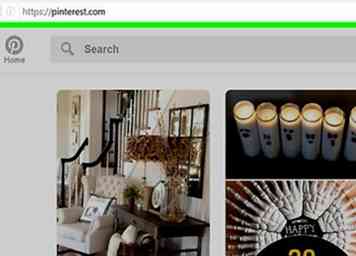 1 Gehen Sie auf die Pinterest-Website. Es befindet sich unter https://www.pinterest.com/. Wenn Sie bereits bei Pinterest angemeldet sind, wird Ihre Startseite geöffnet.
1 Gehen Sie auf die Pinterest-Website. Es befindet sich unter https://www.pinterest.com/. Wenn Sie bereits bei Pinterest angemeldet sind, wird Ihre Startseite geöffnet. - Wenn Sie nicht bei Pinterest angemeldet sind, klicken Sie auf Einloggen Geben Sie in der oberen rechten Ecke der Seite Ihren Nutzernamen und Ihr Passwort ein und klicken Sie auf Einloggen.
-
 2 Klicken Sie auf das personale Profilsymbol. Es befindet sich in der oberen rechten Ecke der Seite.
2 Klicken Sie auf das personale Profilsymbol. Es befindet sich in der oberen rechten Ecke der Seite. -
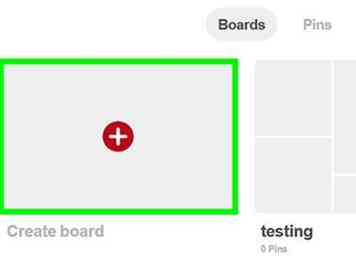 3 Klicken Brett erstellen. Diese Box befindet sich auf der linken Seite der Seite.
3 Klicken Brett erstellen. Diese Box befindet sich auf der linken Seite der Seite. -
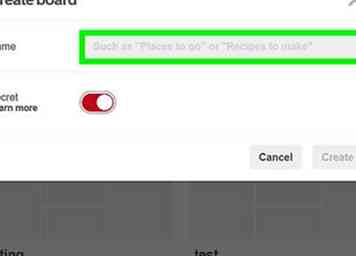 4 Fügen Sie Ihrem Board einen Namen hinzu. Klicken Sie dazu auf das Textfeld rechts neben "Name" und geben Sie dann Ihren bevorzugten Boardnamen ein.
4 Fügen Sie Ihrem Board einen Namen hinzu. Klicken Sie dazu auf das Textfeld rechts neben "Name" und geben Sie dann Ihren bevorzugten Boardnamen ein. -
 5 Drücke den Geheimnis Schalter. Standardmäßig sagt dieser Schalter "Nein"; Klicken Sie darauf, um den Schalter nach rechts zu drücken, ändern Sie den Text, um "Ja" zu lesen, und drehen Sie den Schalter rot.
5 Drücke den Geheimnis Schalter. Standardmäßig sagt dieser Schalter "Nein"; Klicken Sie darauf, um den Schalter nach rechts zu drücken, ändern Sie den Text, um "Ja" zu lesen, und drehen Sie den Schalter rot. -
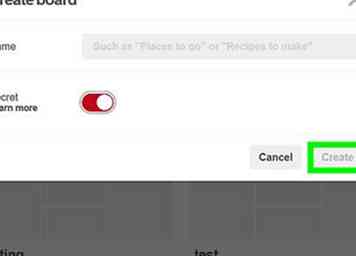 6 Klicken Erstellen. Diese Schaltfläche befindet sich in der unteren rechten Ecke des Fensters. Ihr Board wurde nun erstellt, und nur Sie (und eventuelle Mitbearbeiter, sollten Sie sie einladen) können dieses Board und seinen Inhalt sehen.
6 Klicken Erstellen. Diese Schaltfläche befindet sich in der unteren rechten Ecke des Fensters. Ihr Board wurde nun erstellt, und nur Sie (und eventuelle Mitbearbeiter, sollten Sie sie einladen) können dieses Board und seinen Inhalt sehen.
Facebook
Twitter
Google+
 Minotauromaquia
Minotauromaquia
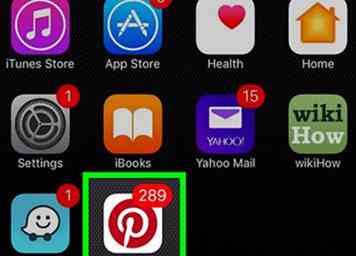 1 Öffne Pinterest. Pinterest ist eine rote App mit einem weißen, stilisierten "P" darauf. Wenn Sie bei Pinterest angemeldet sind, wird die Homepage geöffnet.
1 Öffne Pinterest. Pinterest ist eine rote App mit einem weißen, stilisierten "P" darauf. Wenn Sie bei Pinterest angemeldet sind, wird die Homepage geöffnet. 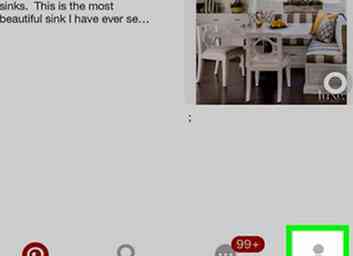 2 Tippen Sie auf das Profilsymbol. Sie finden dieses personale Symbol entweder in der unteren rechten Ecke des Bildschirms (iPhone) oder in der oberen rechten Ecke des Bildschirms (Android).
2 Tippen Sie auf das Profilsymbol. Sie finden dieses personale Symbol entweder in der unteren rechten Ecke des Bildschirms (iPhone) oder in der oberen rechten Ecke des Bildschirms (Android).  3 Zapfhahn
3 Zapfhahn 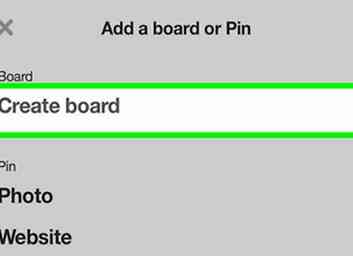 4 Zapfhahn
4 Zapfhahn 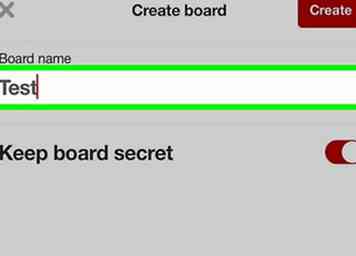 5 Fügen Sie Ihrem Board einen Namen hinzu. Dies tun Sie im Feld "Board name" oben auf dem Bildschirm.
5 Fügen Sie Ihrem Board einen Namen hinzu. Dies tun Sie im Feld "Board name" oben auf dem Bildschirm. 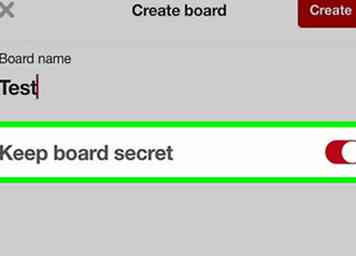 6 Rutschen
6 Rutschen  7 Zapfhahn
7 Zapfhahn 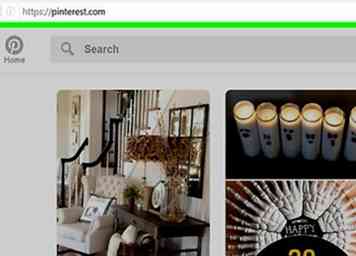 1 Gehen Sie auf die Pinterest-Website. Es befindet sich unter https://www.pinterest.com/. Wenn Sie bereits bei Pinterest angemeldet sind, wird Ihre Startseite geöffnet.
1 Gehen Sie auf die Pinterest-Website. Es befindet sich unter https://www.pinterest.com/. Wenn Sie bereits bei Pinterest angemeldet sind, wird Ihre Startseite geöffnet.  2 Klicken Sie auf das personale Profilsymbol. Es befindet sich in der oberen rechten Ecke der Seite.
2 Klicken Sie auf das personale Profilsymbol. Es befindet sich in der oberen rechten Ecke der Seite. 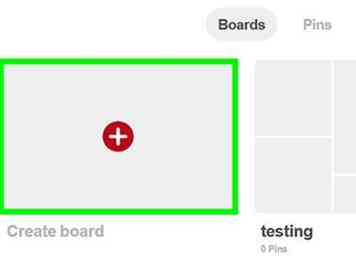 3 Klicken
3 Klicken 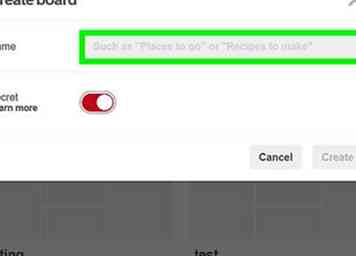 4 Fügen Sie Ihrem Board einen Namen hinzu. Klicken Sie dazu auf das Textfeld rechts neben "Name" und geben Sie dann Ihren bevorzugten Boardnamen ein.
4 Fügen Sie Ihrem Board einen Namen hinzu. Klicken Sie dazu auf das Textfeld rechts neben "Name" und geben Sie dann Ihren bevorzugten Boardnamen ein.  5 Drücke den
5 Drücke den 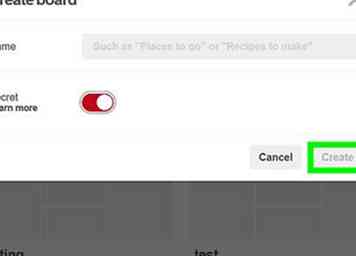 6 Klicken
6 Klicken